发布日期:2019-10-28 作者:深度系统 来源:http://www.05381.com
你是否遇到过win10系统出现关联程序错误的问题。那么出现win10系统出现关联程序错误的问题该怎么解决呢?很多对电脑不太熟悉的小伙伴不知道win10系统出现关联程序错误到底该如何解决?其实只需要 1、浏览window7系统中想要更改关联的文件位置 2、右键点击文件,找到“打开方式”,在弹出的窗口左侧选择“选择默认程序”;就可以了。下面小编就给小伙伴们分享一下win10系统出现关联程序错误的详细步骤:
1、浏览window7系统中想要更改关联的文件位置;
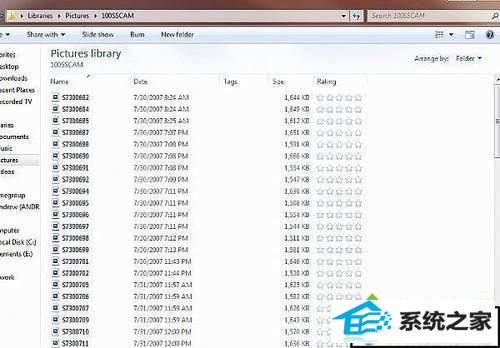
2、右键点击文件,找到“打开方式”,在弹出的窗口左侧选择“选择默认程序”;
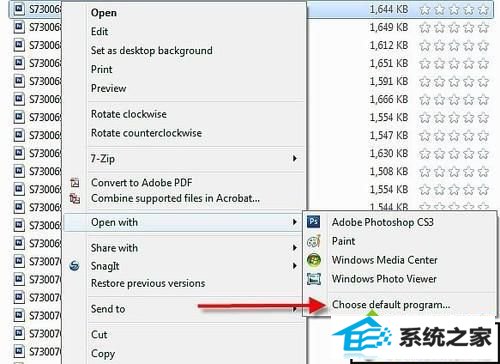
3、在“打开方式”窗口点击“推荐的程序”,如果没找到想要关联的程序,则点击隐藏的箭头展开选项;
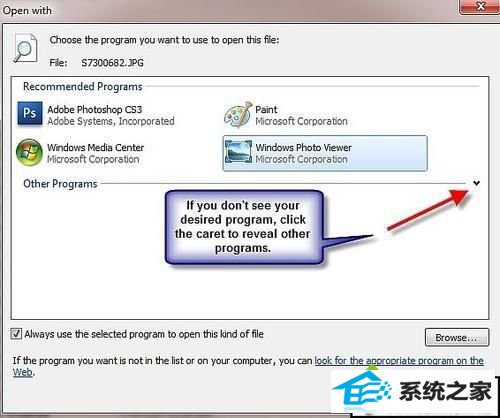
4、如果还是没找到想要关联的程序,在浏览选项点击并选取程序;
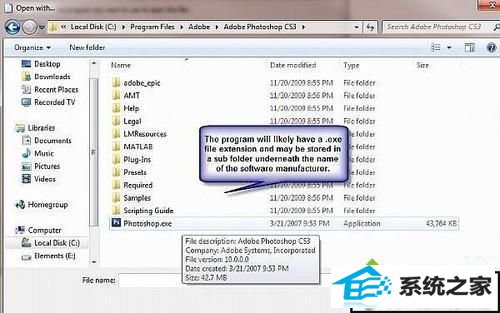
5、找到想要关联的程序,则勾选“总是选择该程序打开这类文件”,点击“确定”;
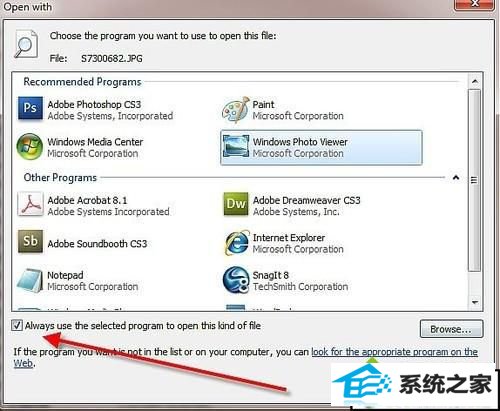
经过上面的设置之后,所有这类文件将通过你选择的程序来打开。更改windows10文件关联程序操作成功!windows10系统出现关联程序错误的解决方法就跟大家分享到这里
本站发布的系统与软件仅为个人学习测试使用,不得用于任何商业用途,否则后果自负,请支持购买微软正版软件!
Copyright @ 2020 深度系统版权所有